 MARY
MARY 7 дек 2009
7 дек 2009 8518
8518
1. Создаем новый документ с черным фоном.
2. Берем инструмент Pen (Перо) и создаем примерно такой контур.
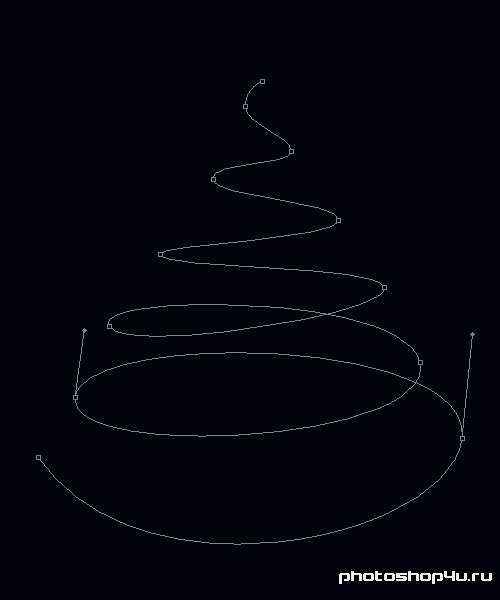
3. Создаем новый слой.
4. Ставим цвет переднего фона в #37f603.
5. Берем инструмент Brush (Кисть) и выбираем обычную жесткую кисть в 3 пиксела.
6. Снова берем инструмент Pen (Перо), наводим на контур и жмем правую кнопку мыши, выбираем Stroke Path (Обвести контур). Скрываем контур (Ctrl+H).

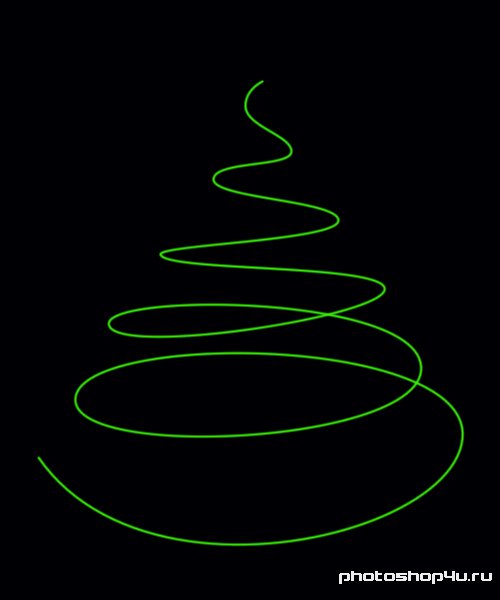
7. Берем инструмент Burn (Затемнитель).
![]()
8. И затемняем некоторые части обводки.
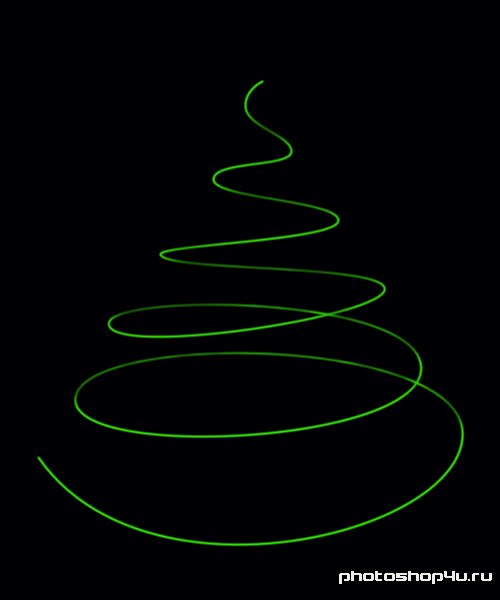
9. Копируем слой и немного сдвигаем копию вниз.

10. Берем инструмент Eraser (Ластик), выбираем жесткую кисть в 3 пиксела и стираем места стыков обводок.
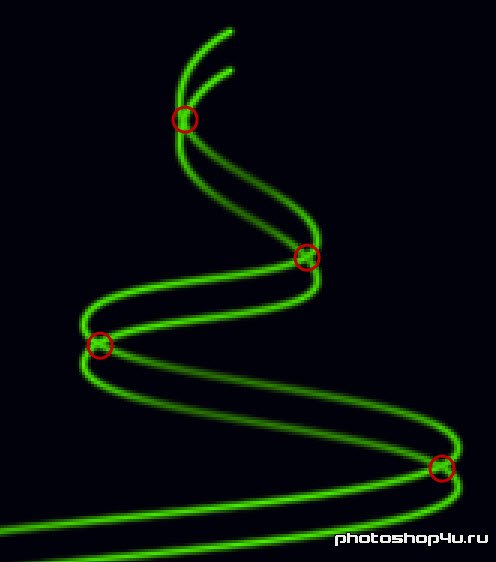
11. Повторяем пп. 9–10 несколько раз, по-разному сдвигая слои.

12. Выделяем и объединяем все слои с обводкой (Ctrl+E).
13. Копируем слой, копию пока скрываем.
14. Применяем к нижнему слою с обводкой стиль (кнопка ![]() на панели слоев): Outer Glow (Внешнее свечение).
на панели слоев): Outer Glow (Внешнее свечение).
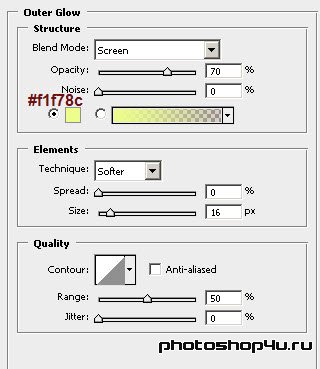

15. Переходим к верхнему слою, делаем его видимым. Применяем Filter⇒Blur⇒Gaussian Blur (Фильтр⇒Размытие⇒Размытие по Гауссу) с радиусом в 6 пикселов.

16. Создаем новый слой.
17. Берем инструмент Brush (Кисть), выбираем мягкую кисть размером 10 пикселов. Настраиваем ее.
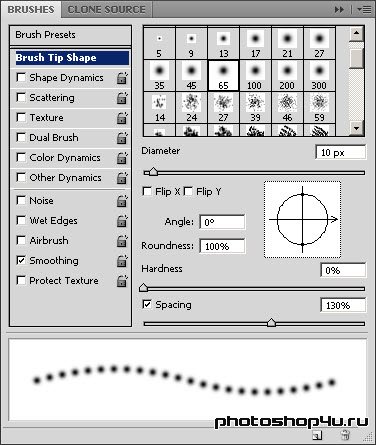
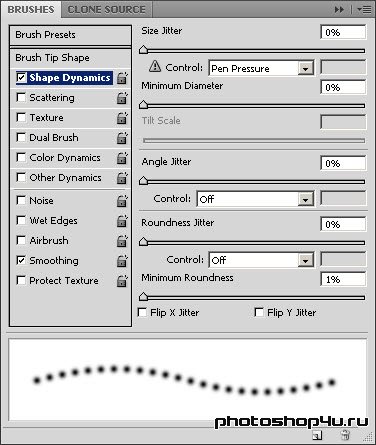
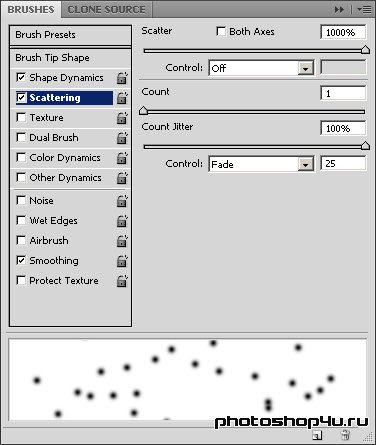
18. Цвет переднего фона устанавливаем в #edfe87.
19. Повторяем п. 6.
20. Меняем режим слоя на Overlay (Перекрытие).

21. Повтряем пп. 16, 6 и 20, предварительно уменьшив размер кисти до 5 пикселов.

22. Повтряем пп. 16, 6 и 20, предварительно уменьшив размер кисти до 3 пикселов.

23. Берем инструмент Custom Shape (Произвольная фигура), выбираем фигуру-звезду и, удерживая Shift, рисуем звезду. Скрываем контур (Ctrl+H).

24. Применяем к слою с фигурой стили (кнопка ![]() на панели слоев): Drop Shadow (Тень) и Outer Glow (Внешнее свечение).
на панели слоев): Drop Shadow (Тень) и Outer Glow (Внешнее свечение).
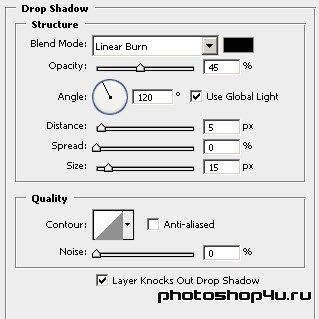
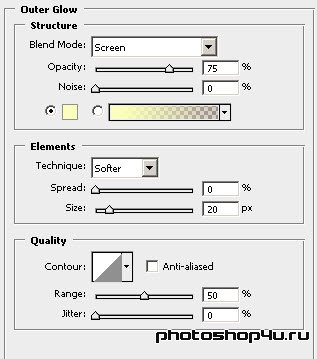

Теги: урок, рисуем сами, елки, Новый Год
Посетители, находящиеся в группе Гости, не могут оставлять комментарии к данной публикации.







